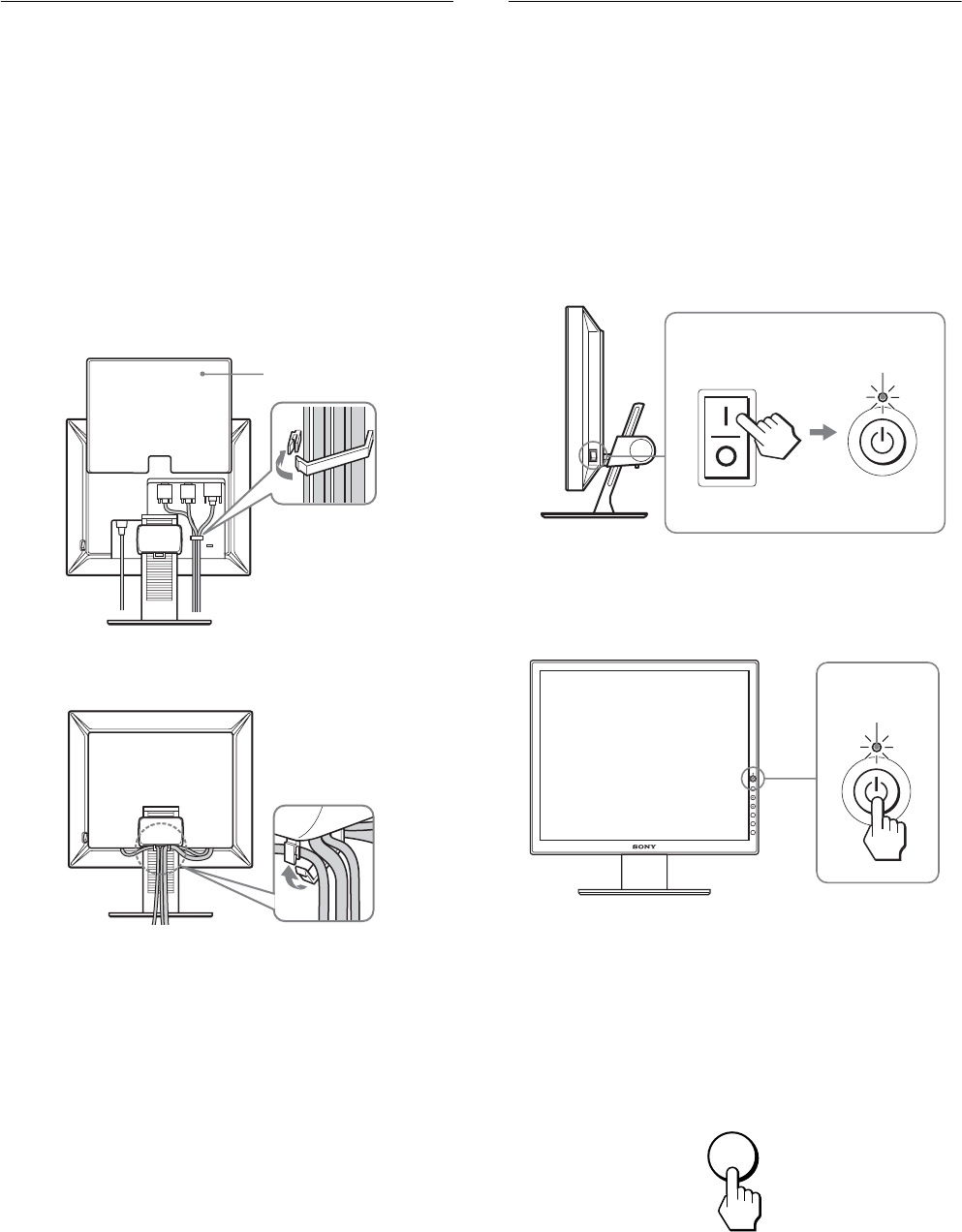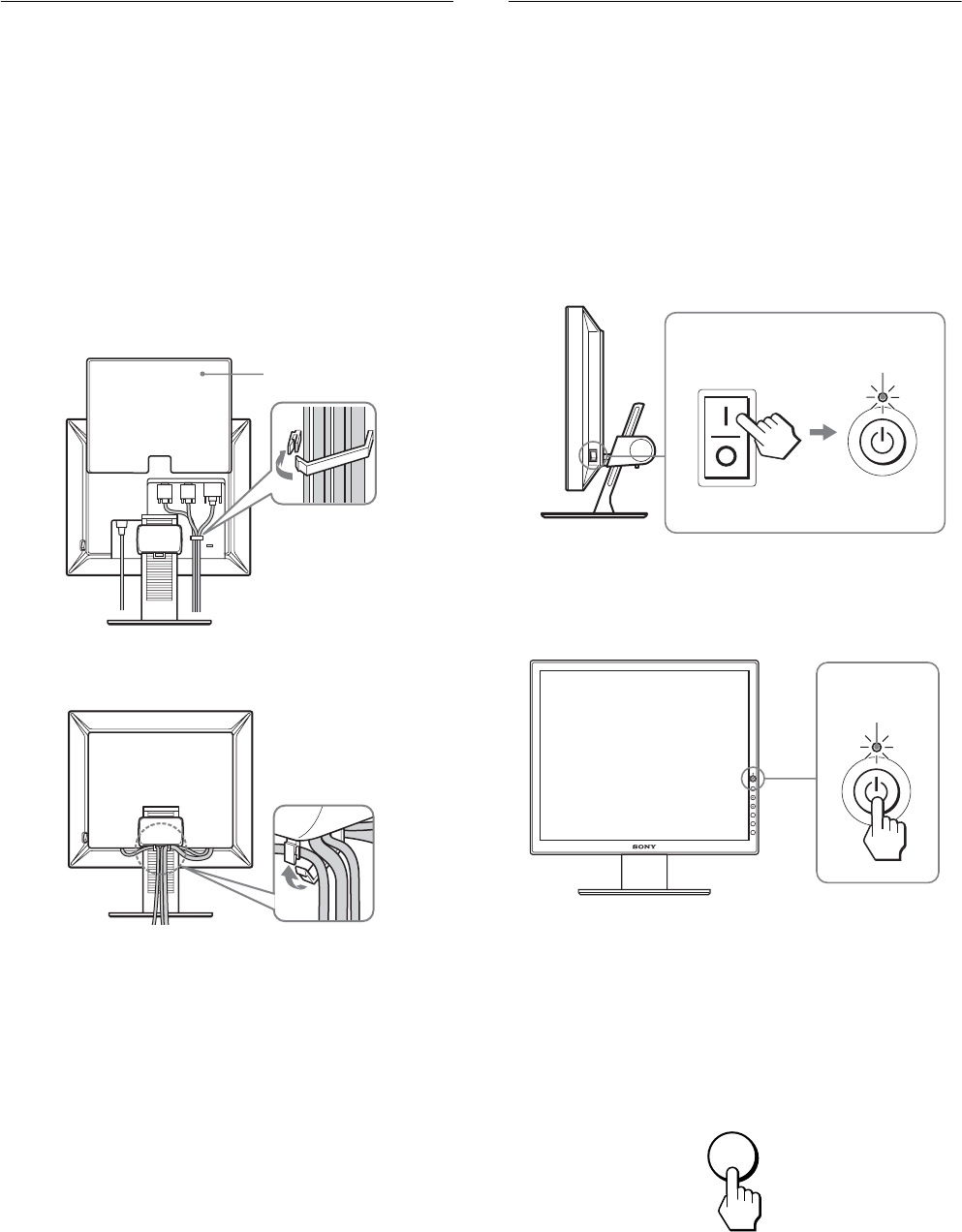
8
Réglage 3 : Regroupez les cordons
et les câbles
1 Faites coulisser le panneau arrière vers le haut.
2 Sécurisez les câbles de signal vidéo à l’aide du
support de câbles du boîtier.
3 Faites coulisser le panneau arrière vers le bas.
4 Regroupez tous les cordons et les câbles en les
passant dans le support de câbles du trépied du
moniteur.
Remarque
Si vous ne parvenez pas à regrouper tous les cordons et tous les câbles en
les passant dans le support de câbles du trépied du moniteur, laissez-les
pendre.
Réglage 4 : Mettez le moniteur et
l’ordinateur sous
tension
1 Si vous n’avez pas encore appuyé dessus, appuyez
sur le commutateur MAIN POWER situé sur le côté
droit du moniteur, vers [ (marche). Vérifiez que
l’indicateur d’alimentation 1 est allumé en rouge.
Remarque
Le commutateur MAIN POWER du moniteur est réglé par défaut
sur [ (marche).
2 Appuyez sur le commutateur d’alimentation 1 situé
à droite à l’avant du moniteur.
L’indicateur d’alimentation 1 s’allume en vert.
3 Mettez l’ordinateur sous tension.
4 Appuyez sur la touche INPUT et sélectionnez le
signal d’entrée souhaité.
L’image en entrée sélectionnée s’affiche à l’écran.
Pour plus d’informations, voir « Sélection du signal d’entrée
(Touche INPUT) » à la page 10.
L’installation de votre moniteur est à présent terminée. Si
nécessaire, utilisez les commandes du moniteur pour régler
l’image (page 11).
2
13
panneau arrière
4
MAIN POWER
L’indicateur
s’allume en rouge
L’indicateur
s’allume en vert
INPUT